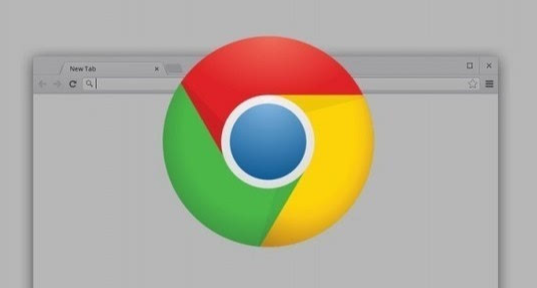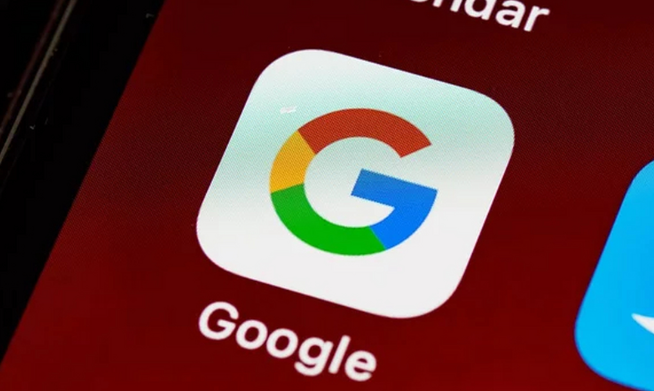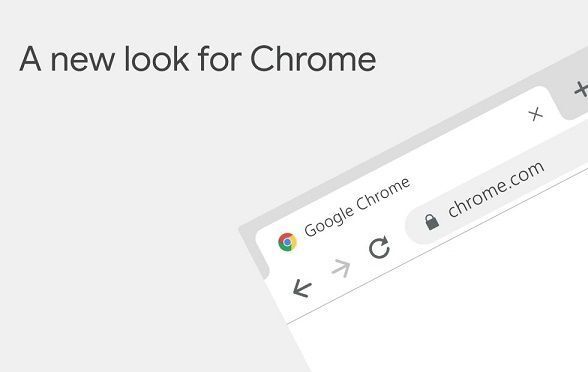当前位置:
首页 >
谷歌浏览器的网页视频播放器优化方法
谷歌浏览器的网页视频播放器优化方法
时间:2025-05-31
来源:谷歌浏览器官网
详情介绍
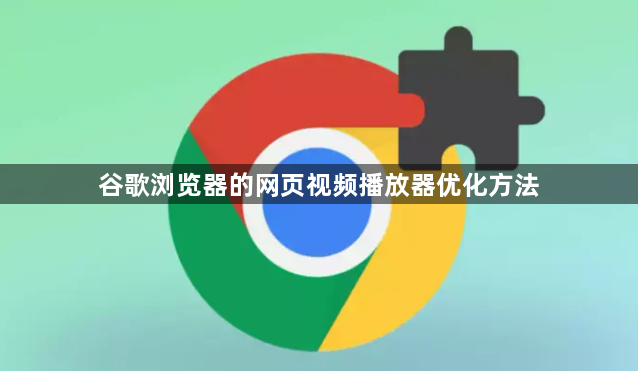
在浏览器右上角,点击三个点图标,选择“历史”选项。在“历史记录”页面中,可以查看按日期分组的访问记录,点击具体条目可重新打开网页或删除单个记录。若需批量清理,返回设置页面(`chrome://settings/`),在“隐私与安全”板块找到“清除浏览数据”按钮。点击后,选择时间范围(如“过去一小时”),勾选“浏览历史”和“缓存的图片文件”等选项,最后点击“清除数据”即可删除所选时间段内的所有记录。
继续阅读